
ขั้นตอนง่ายๆ ในการปิด-เปิดเสียง startup บนเครื่อง Mac OS X EL Capitan
 Thaiware
Thaiwareใครหลายๆ คนที่ใช้เครื่อง Mac อาจจะชอบหรือไม่ชอบเสียง startup เวลาเปิดเครื่องบางทีเวลา ที่เราต้องไปสถานที่ เงียบๆ อย่างเช่นห้องสมุด เวลาเปิดเครื่องก็อาจจะรบกวนคนอื่นใช่มั้ยล่ะ งั้นเรามาดูวิธีปิด/เปิดเสียง startup ของเจ้าเครื่อง Mac กัน ขั้นตอนแรกก็เริ่มจากดาวน์โหลดไฟล์จากเว็บนี้ https://github.com/teored90/nobootsound โดยเลือกกดปุ่ม 'Download ZIP' ทางด้านขวาของหน้าเว็บ แตกไฟล์ และนำไปวางไว้บนหน้า Desktop เมื่อทำทุกอย่างเสร็จแล้ว เราก็มาเริ่มขั้นตอนต่อไปกันเลย
- macOS คืออะไร ? รู้จักความน่าสนใจ และประวัติ ของระบบปฏิบัติการบน เครื่อง Mac กัน
- 8 ฟีเจอร์ลับในแอปเครื่องคิดเลขของ Apple ที่คุณอาจไม่รู้มาก่อน
- 7 อุปกรณ์ ที่ควรคืนค่าโรงงาน Factory Reset ก่อนขายต่อ พร้อมวิธีทำ
- ซื้อ iPhone 16 ค่ายไหนดี ? เช็คโปรโมชัน ดูราคาจาก AIS dtac และ TrueMove H
- พอร์ต Thunderbolt คืออะไร ? และรู้จัก Thunderbolt 5 ที่มีแบนด์วิดท์สูงถึง 120 Gbps
เข้าไปที่ Terminal เปิดขึ้นมา เลือก Applications > Utilities และจากนั้นให้พิมพ์คำสั่งตามด้านล่างนี้, เมื่อพิมพ์เสร็จให้กดปุ่ม Return
cd /Desktop/nobootsound-master
เสร็จแล้วให้พิมพ์ต่อไปนี้
sudo sh install.sh
ทีนี้ก็กดปุ่ม Return จะขึ้นให้ใส่ พาสเวิร์ดของ Admin ให้ใส่ลงไป เมื่อใส่เสร็จ โปรแกรมก็จะทำการติดตั้ง script รอสักพัก ก็รีเครื่องได้เลย พอเปิดเครื่องครั้งต่อไป ก็จะไม่พบกับเสียง "ผ่าง" ตอนเปิดเครื่องอีกแล้วล่ะ ง่ายใช่มั้ยล่า หากใครสนใจก็เอาไปลองทำกันได้เลย !
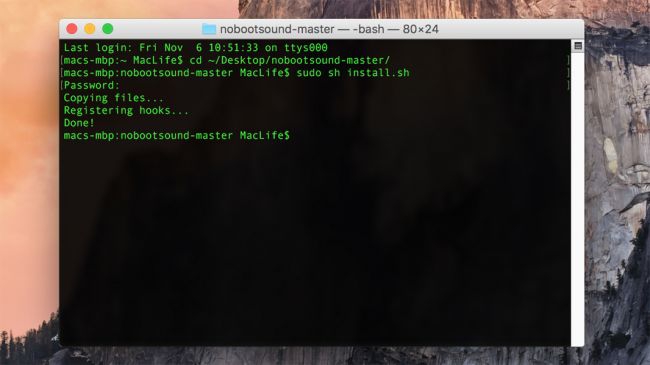
แต่เดี๋ยวก่อน หากเราต้องการนำเสียง startup เวลาเปิดเครื่องกลับมาล่ะ ? ถ้าอยากได้ยินเสียงนั้นอีกครั้ง เราก็มาดูวิธีต่อไปนี้กันเลย วิธีถอนการติดตั้ง script ชุดคำสั่ง ให้พิมพ์คำสั่งตามด้านล่างนี้ โดยเข้าไปที่ Terminal เหมือนเดิม กดปุ่ม Return หลังจากบรรทัดด้านบน (ใส่พาสเวิร์ดลงไป หากโปรแกรมต้องการ)
sudo defaults delete com.apple.loginwindow LoginHook
sudo defaults delete com.apple.loginwindow LogoutHook
rm /.nobootsound_loginhook
rm /.nobootsound_logouthook
rm /.nobootsound_logoutvol
ทีนี้เราก็จะเรียกเสียง "ผ่าง" กลับมาให้ได้ยินอีกครั้ง ด้วยการถอนชุดคำสั่งออกนั่นเอง แต่ถ้าเกิดรีสตารท์เครื่องแล้วเสียงยังไม่มาล่ะ? มีวิธีที่ง่ายกว่านั้น ด้วยการกดปุ่มคืนค่าเริ่มต้นให้กับเสียงของเครื่อง Mac ของคุณ ง่ายๆ เพียงไม่กี่ปุ่ม เริ่มจากขั้นตอนตามนี้
- ปิดเครื่อง Mac ของคุณ
- กดปุ่มทั้งหมดนี้ค้างไว้ได้แก่ ปุ่ม Command, Option, ปุ่ม P และ ปุ่ม R
- ทีนี้เราก็เปิดเครื่องขึ้นมาโดยที่ยังกดทั้ง 4 ปุ่มค้างไว้
- เมื่อเครื่องของคุณ Reboot ขึ้นมา ก็ปล่อยปุ่มได้เลย
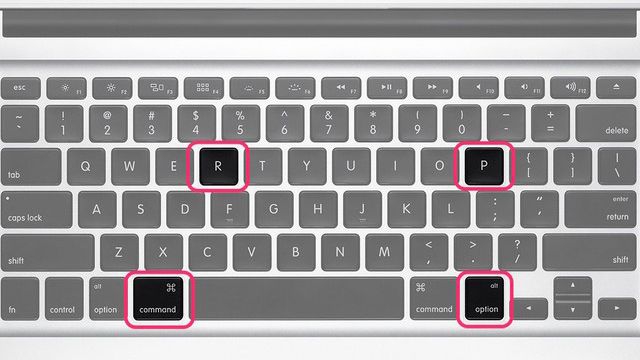
เพียงเท่านี้ คุณก็จะได้ยินเสียงในตำนานของเครื่อง Mac อีกครั้งนึงแล้ว คุณรู้ไหมว่า เจ้าเสียงนี้มีมานานเท่าไหร่กันนะ เสียงเปิดเครื่อง Mac มีมาตั้งแต่ปี 1988 เชียวนะ ไม่ว่าเวลาจะผ่านไปนานแค่ไหน เครื่อง Mac ที่พัฒนามาแต่ละเวอร์ชัน ก็ยังคงเสียงความเป็น Macintosh ตั้งแต่อดีตจนถึงปัจจุบัน ยาวนานมากกว่า 30 ปีเลยล่ะ "ผ่าง" จริงๆ
ที่มา : www.techradar.com
 คำสำคัญ »
คำสำคัญ »

ทิปส์ไอทีที่เกี่ยวข้อง

แสดงความคิดเห็น


 ซอฟต์แวร์
ซอฟต์แวร์ แอปพลิเคชันบนมือถือ
แอปพลิเคชันบนมือถือ เช็คความเร็วเน็ต (Speedtest)
เช็คความเร็วเน็ต (Speedtest) เช็คไอพี (Check IP)
เช็คไอพี (Check IP) เช็คเลขพัสดุ
เช็คเลขพัสดุ สุ่มออนไลน์
สุ่มออนไลน์





















